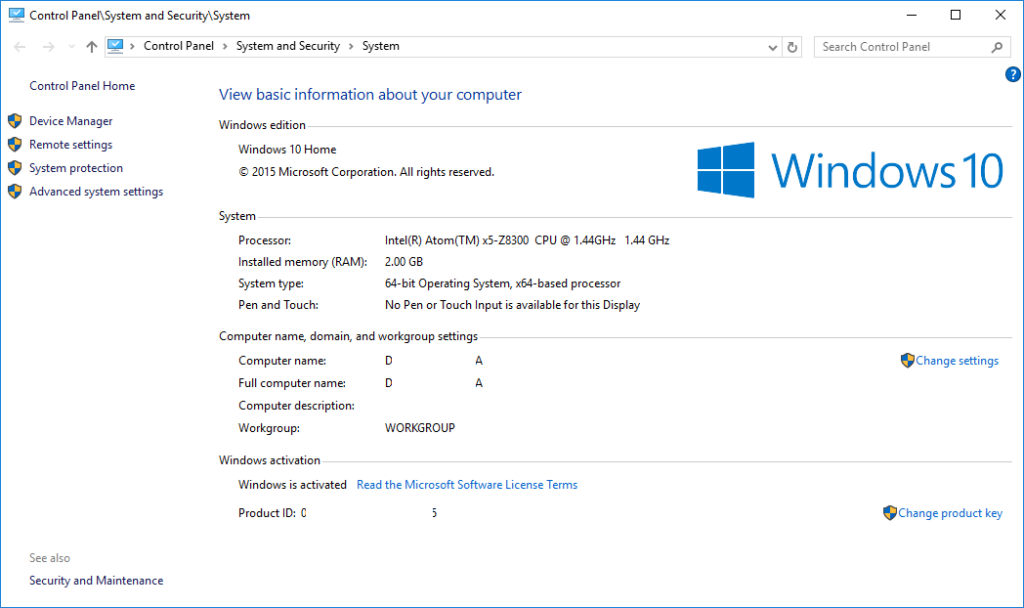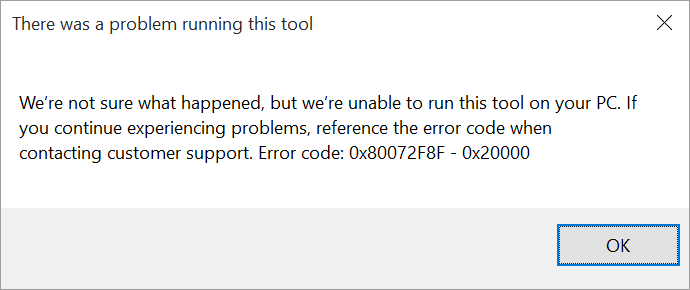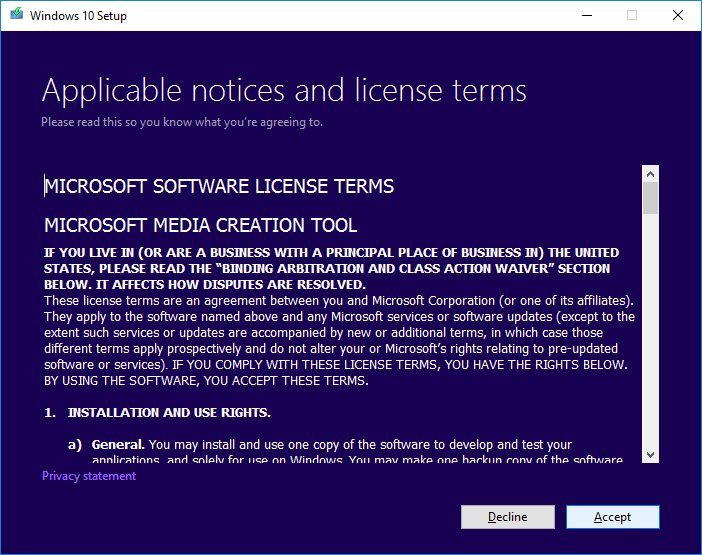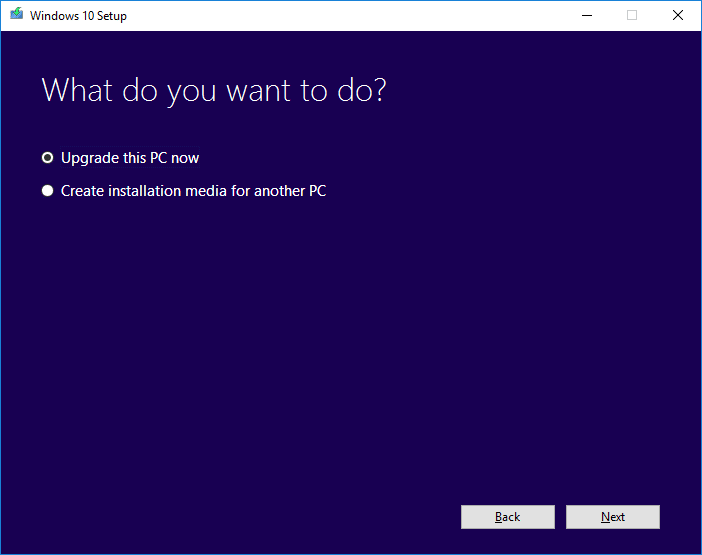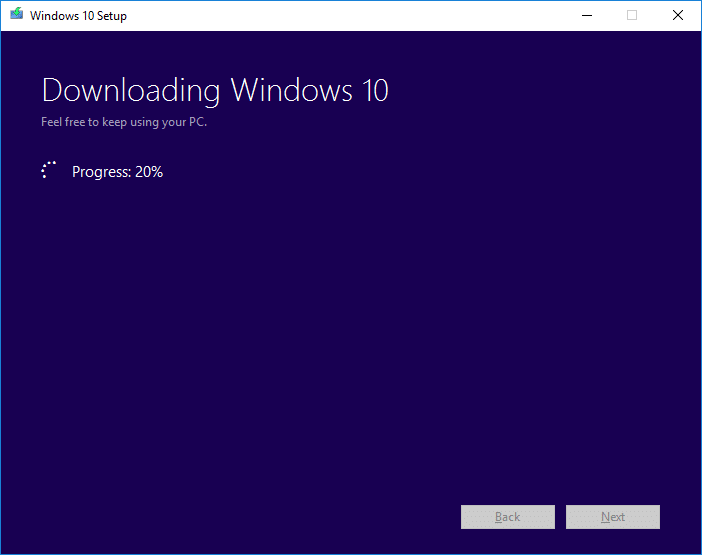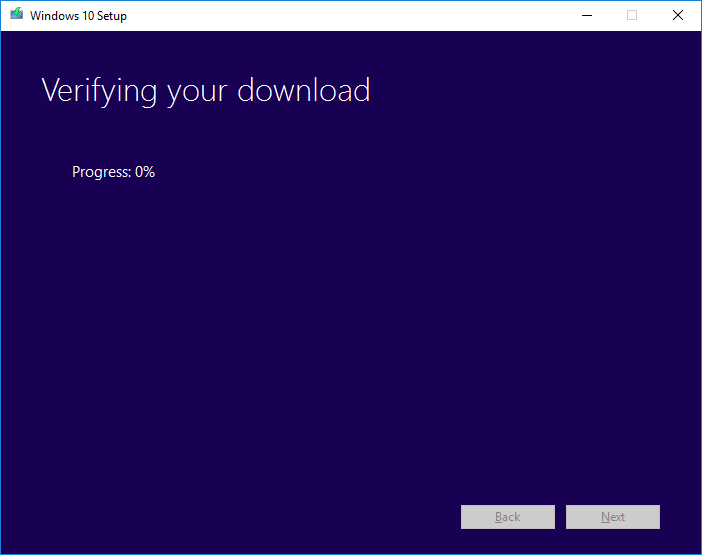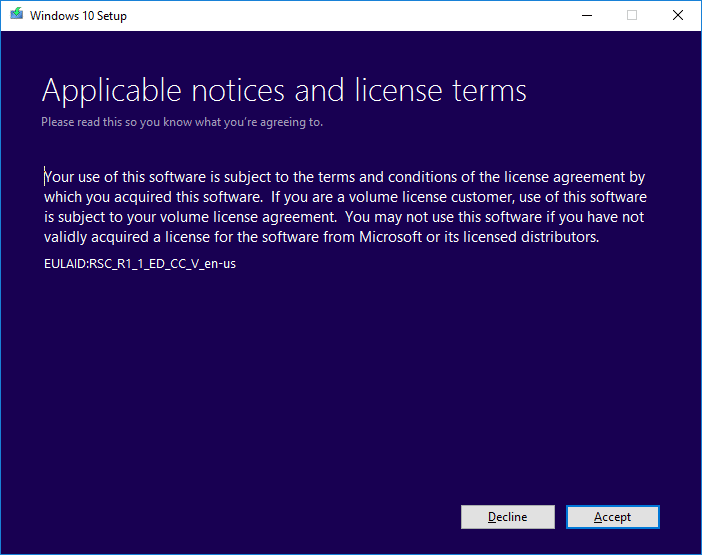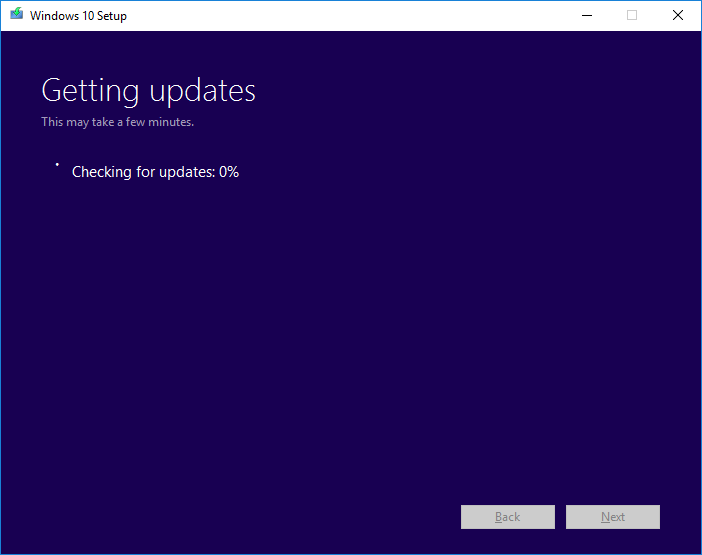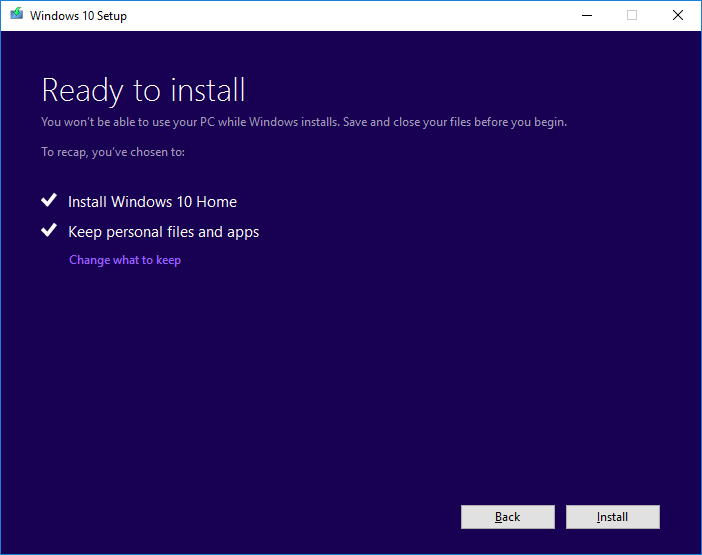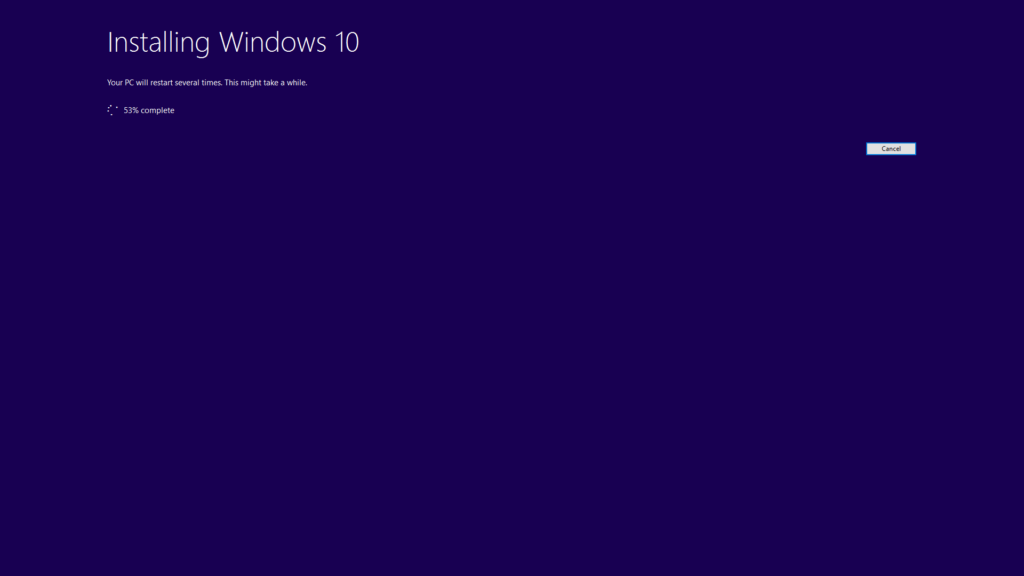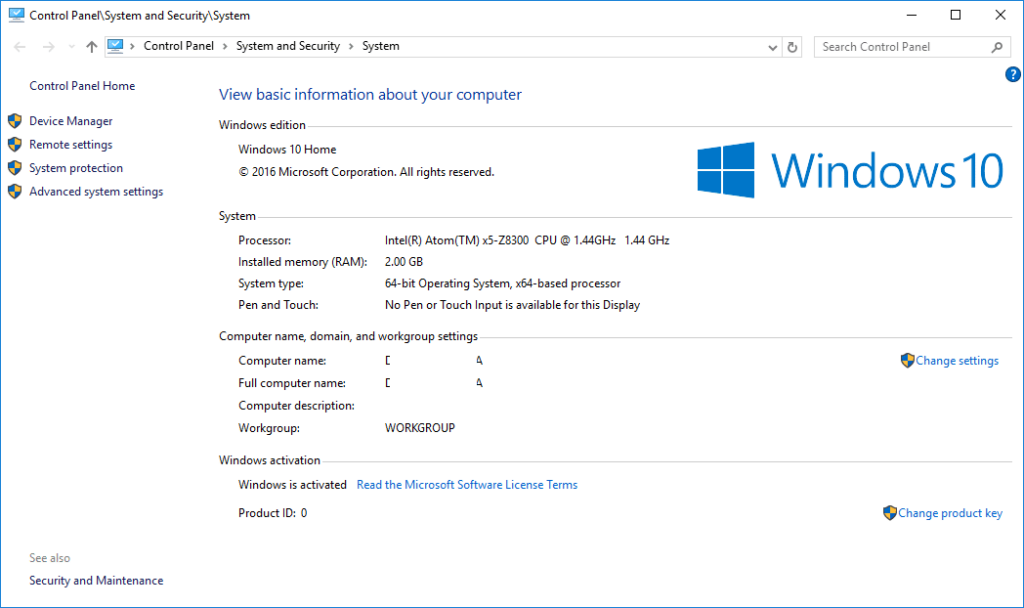Windows 10 Anniversary Update wprowadza kilka interesujących funkcji i ulepszeń do systemu operacyjnego Windows 10 Home, który można znaleźć na naszych najnowszych urządzeniach z systemem Windows.
Co należy zrobić, jeśli aktualizacja nie powiedzie się lub nie ma pewności, czy jest już dostępna?
Jeśli aktualizacja rocznicowa nie została jeszcze zainstalowana, wyświetlane prawa autorskie będą wskazywać rok 2015. Przytrzymaj klawisz flagi Windows na klawiaturze/kontrolerze, a następnie dotknij klawisza Pause/Break (na niektórych kontrolerach konieczne będzie również przytrzymanie klawisza FN lub podobnego modyfikatora dla Pause/Break). Możesz zwolnić oba teraz. Sprawdź datę © w „Windows Edition”. Jeśli nie masz szczęścia z tą kombinacją klawiatury, możesz kliknąć prawym przyciskiem myszy „Ten komputer” w Eksploratorze Windows i wybrać właściwości lub uzyskać do niego dostęp za pośrednictwem Panelu sterowania.
Nadal chcesz kontynuować?
Najpierw uruchom Windows Update (kliknij przycisk Start, a następnie wpisz UPDATE, znajdziesz tam pozycję Sprawdź aktualizacje i upewnij się, że wszystkie dostępne aktualizacje zostały zainstalowane. Teraz wyczyść co najmniej 8 GB wolnego miejsca na dysku C. Jeśli nie masz pewności co do ilości wolnego miejsca, przytrzymaj klawisz flagi Windows na kontrolerze, a następnie naciśnij klawisz E. Możesz zwolnić oba teraz. Przewiń w dół i kliknij „Ten komputer”. Powinieneś zobaczyć przestrzeń dyskową dostępną dla każdego dysku. Jeśli zmieniłeś widok domyślny, kliknij prawym przyciskiem myszy dysk C: i wybierz Właściwości.
Jeśli jest poniżej 8Gb (8192Mb), pojawi się błąd podobny do pokazanego powyżej. Znajdź kilka pobranych plików, które możesz usunąć lub przenieść do pamięci zewnętrznej. CCleaner (
https://www.piriform.com/ccleaner/download/standard
) może pomóc w usunięciu plików tymczasowych i innych danych, które nie są potrzebne na stałe.
T11 – jeśli masz 2,5-calowy dysk twardy (czy to konwencjonalny dysk wirujący, czy SSD) o wysokości 9,5 mm lub mniejszej, zainstaluj go w swoim urządzeniu.
Wszystkie modele – użyj karty pamięci lub urządzenia pamięci masowej USB (pendrive, zewnętrzny dysk twardy itp.) i skopiuj na nie poniższy plik przed uruchomieniem.
Kliknij przycisk „Pobierz narzędzie teraz” na stronie http://microsoft.com/en-us/software-download/windows10.
Po zakończeniu pobierania otwórz/uruchom aplikację.
Poczekaj, aż zniknie komunikat „Przygotowujemy kilka rzeczy”, a następnie kliknij przycisk „Akceptuj” (po przeczytaniu Regulaminu).
Ponownie czekam, aż ten nowy komunikat „Przygotowuję kilka rzeczy” zniknie
Pozostaw opcję „Uaktualnij ten komputer teraz” i kliknij przycisk „Dalej”. Program będzie kontynuował pobieranie i instalowanie aktualizacji Windows 10 Anniversary.
Ponownie zostaniesz poproszony o wyrażenie zgody na warunki licencji Microsoft.
Zalecamy pozostawienie domyślnych opcji, chyba że chcesz utracić wszystkie pobrane pliki i zainstalowane programy.
Po dość długim czasie i kilku restartach system powinien zostać zaktualizowany. Aby dokładnie sprawdzić, czy aktualizacja rzeczywiście została poprawnie przetworzona, wróć do Właściwości systemu. Najszybszym sposobem jest przytrzymanie klawisza flagi Windows na klawiaturze, a następnie dotknięcie klawisza Pause/Break (następnie można zwolnić oba klawisze).
Jeśli twoja klawiatura nie ma jednego z tych przycisków (poszukaj kombinacji Fn na kontrolerach o zmniejszonych rozmiarach), otwórz Eksploratora Windows, a następnie przewiń w dół do pozycji „Ten komputer”. Kliknij go prawym przyciskiem myszy i wybierz właściwości.
Jeśli nadal widzisz Windows 10 Home z komunikatem ©2015 Microsoft… (zamiast2016), coś poszło nie tak. Zrestartuj urządzenie, uruchom program ponownie i zwracaj uwagę na wszelkie komunikaty o błędach lub pytania, które mogły zostać pominięte podczas pierwszej próby.
Jeśli ponownie się nie powiedzie, zanotuj dokładnie, ile masz wolnego miejsca na dysku i podaj to w wiadomości e-mail z prośbą o pomoc.
e-mailu z prośbą o wsparcie
wraz z identyfikatorem zamówienia DroiX.
[Update]
Jeśli nie otrzymałeś jeszcze aktualizacji Anniversary Update, Microsoft będzie ją wdrażać przez kilka miesięcy. Nadal możesz jednak użyć powyższej metody, aby pobrać aktualizację. Zobacz
http://www.zdnet.com/article/windows-10-anniversary-update-rollout-may-not-be-done-until-early-november/
aby uzyskać więcej informacji.